באפשרותך לייצא דיאגרמה מסוג רכיב המחשה של נתונים וחוברת עבודה משויכת של Excel Visio תבנית (.vtpx). חבילת Visio חיסכון בהגדרות דיאגרמה, בסטנסילים ובנתונים שאחרים יוכלו להשתמש בהם כנקודת התחלה מהירה ליצירת דיאגרמה משלהם מסוג רכיב המחשה של נתונים. משתמשים אחרים יכולים להתקין את חבילת התבניות במחשבים שלהם. לדוגמה, ייתכן שיצרת תרשים זרימה עסקי רגיל עבור המחלקה שלך באמצעות תבנית נתונים של תהליך מפה שממפה אוטומטית תוכן לדיאגרמה. עמיתים לעבודה יכולים להשתמש באותה דיאגרמה, או להתאים אישית את הדיאגרמה, כגון תיאורי 'צורה' ונתוני 'צורה', עבור המחלקה שלהם.
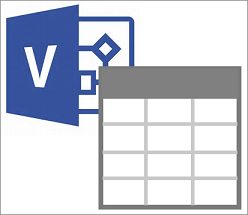
הערה: חבילת Visio תבנית מותאמת אישית אינה זהה לתבנית מותאמת אישית (.vstx). לקבלת מידע נוסף, ראה יצירת תבניות מותאמות אישית ושימוש בהן.
ייצוא רכיב המחשה של נתונים לחבילת תבנית
ודא שהדיאגרמה Visio והחוברת Excel אינן מותאמות למאקרו. לא ניתן לייצא קבצים מותאמים לשימוש בפקודות מאקרו.
-
פתח את דיאגרמת רכיב ההמחשה של הנתונים שברצונך לייצא.
-
בחר את הגורם המכיל.
-
בחר יצא.
-
בתיבת הדו-שיח ייצוא כחבילת תבנית Visio, נווט אל המיקום הרצוי, הזן שם קובץ ולאחר מכן לחץ על שמור.
תוצאה חבילת התבנית מכילה את הדיאגרמה של Visio, את חוברת העבודה המשויכת של Excel ואת מיפוי הנתונים לדיאגרמה.
אם אתה מעוניין שאחרים יתקינו את חבילת התבנית, הצב אותה במיקום משותף.
התקנת חבילת תבנית של רכיב המחשה של נתונים
-
ב סייר הקבצים, אתר את Visio התבנית הרצויה (.vtpx) ולאחר מכן לחץ פעמיים על הקובץ.
Visio מתקין באופן אוטומטי את חבילת התבנית תחת שם הקובץ שלה, ונפתח בכרטיסיה אישי ב- Backstage. חבילת התבנית מכילה Visio קבצי Excel ותבניות שנוספים לתיקיה Document\Custom Office Templates במחשב שלך.
-
כדי לפתוח את התצוגה המקדימה של חבילת התבנית, בחר אותה.
-
כדי לפתוח את חוברת העבודה המשויכת של Excel, בחר תבנית הנתונים של Excel. באפשרותך להתאים אישית את התבנית של Excel על-ידי שינוי הנתונים Excel, כגון תיאורי צורה ותוני צורה.
-
בחר קובץ > שמור, חפש מיקום, הזן שם קובץ ולאחר מכן בחר שמור.
-
כדי לפתוח את Visio, בחר צור.
-
בעמוד הראשון של אשף יצירת דיאגרמה מנתונים, עבור אל חוברת Excel ששמרת בשלב 4 ולאחר מכן בחר טבלה Excel אישית.
-
בצע אחת מהפעולות הבאות:
-
כדי ליצור במהירות את הדיאגרמה, בחר סיום.
על-ידי קבלת כל האפשרויות האחרות בדפי האשף הבאים, אתה משתמש במיפויי הנתונים שנשמרו בחבילת התבנית המקורית.
-
כדי להתאים אישית את מיפויי הדיאגרמה, לחץ על הבא כדי לשנות אפשרויות בדפי האשף הבאים ולאחר שתסיים, לחץ על סיום.
לקבלת מידע נוסף אודות השימוש באשף יצירת דיאגרמה מנתונים, ראה שימוש באשף יצירת דיאגרמה מנתונים.
-
-
בחר קובץ > שמור, חפש מיקום, הזן שם קובץ ולאחר מכן בחר שמור.
מומלץ לשמור את קבצי Excel וקבצים Visio משותפים באותו מיקום מכיוון שהם פועלים באופן יד ביד.










